何をお探しですか?
連携できるInstagramアカウントを増やす
更新日: 2023.07.25
有料オプションで連携できるInstagramを増やすことができます。
オプション管理からAdd Instagramを追加する
ダッシュボードの左側のメニュー(スマートフォンの場合は右上のハンバーガーメニュー)からオプション管理を選択します。
オプション管理が表示されますので、Add Instagramの[追加]ボタンをクリックします。

Add Instagramを追加の確認画面が出ますので[オプションを追加]をクリックします。
(この段階では料金は発生しません)
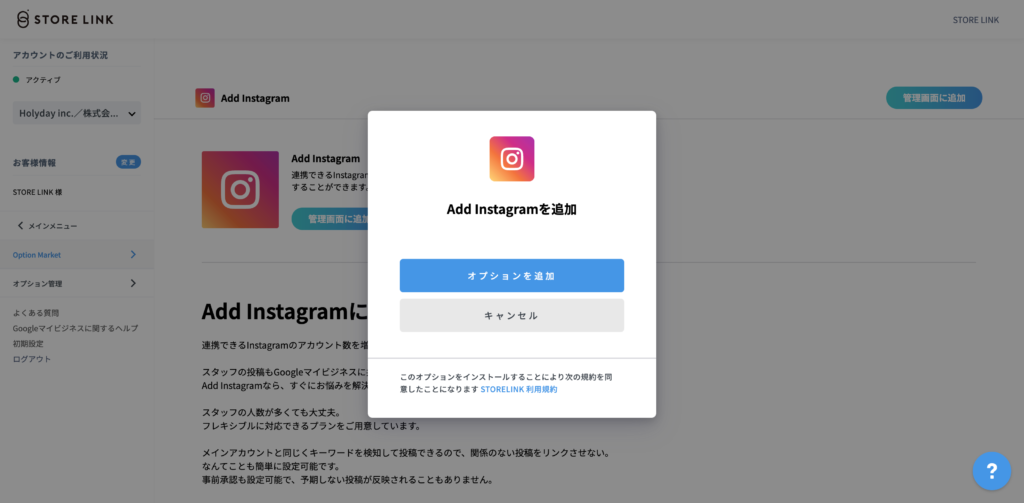
オプションを追加しましたの確認モーダルが出るので[プランを選択する]ボタンをクリックします。
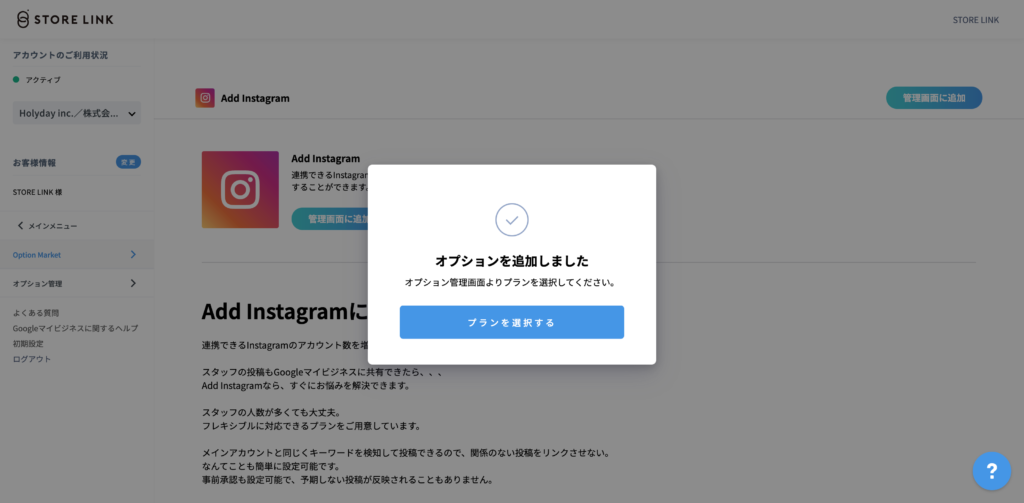
プランを選択する
追加したいInstagramのアカウント数と契約期間を選び[プランをお申し込み]をクリックします。

選択したアカウント数とお支払いについて確認画面が出ますので[同意の上お申し込み]をクリックします。(このボタンクリックでご登録いただいているカードでの決済が走ります)
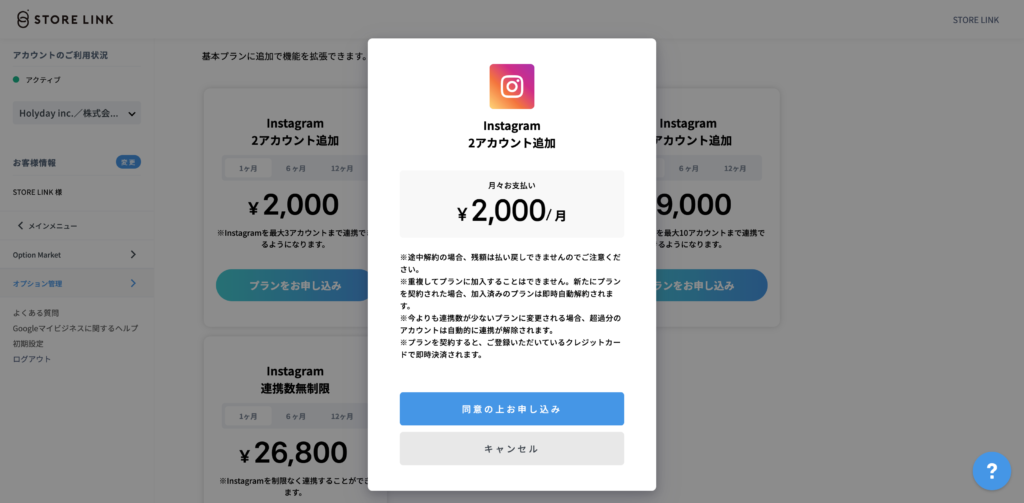
決済が確認できるとオプション管理の画面で[利用中]のマークが付きます。
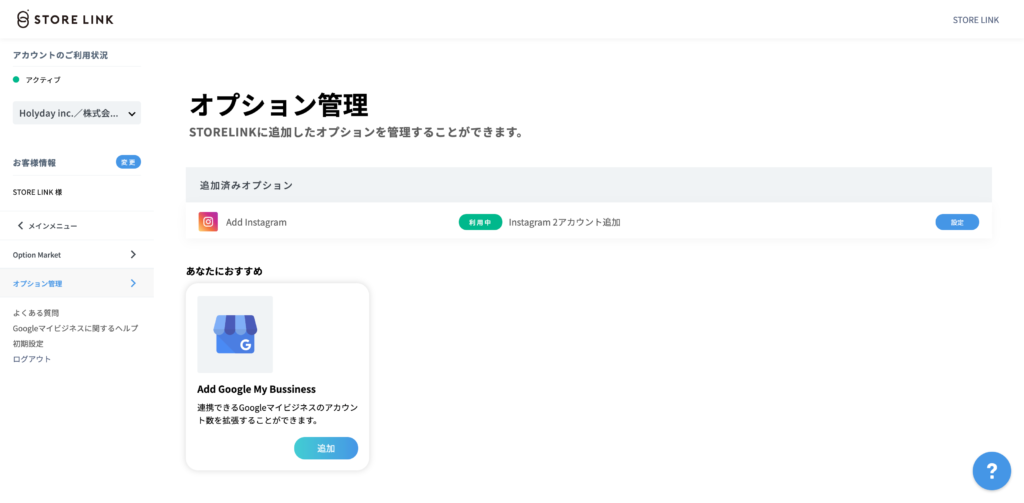
その後、アカウント管理より「Instagramアカウント」ををクリック/タップし、「Instagramを追加」をクリック/タップします。
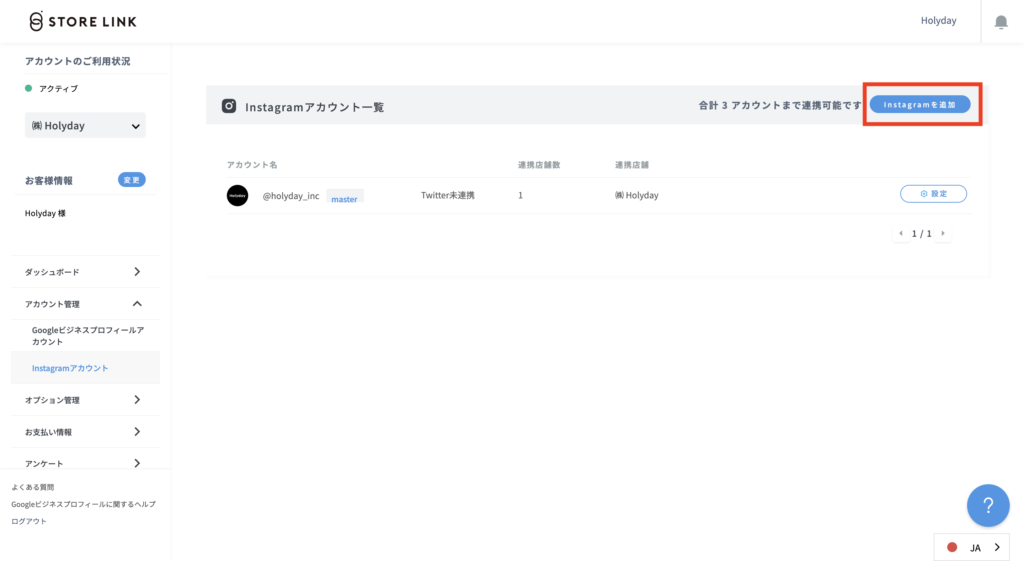
その後、facebookにログインを行なっていただき、追加するInstagramアカウントを選択し追加します。
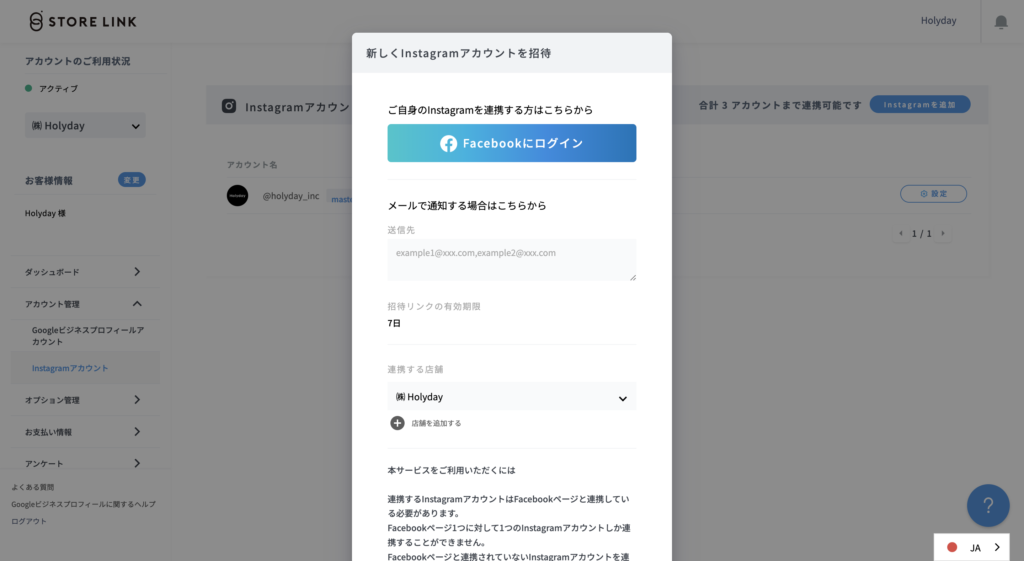

Instagramアカウントを追加後、ダッシュボードに戻りInstagram連携設定部の「アカウントの追加・連携」を選択します。
その後、「連携するInstagramアカウントを選択」画面が画面中央に表示され、➕マークの「さらにアカウントを連携」をクリック/タップし先ほど追加したInstagramアカウントを選択し登録します。
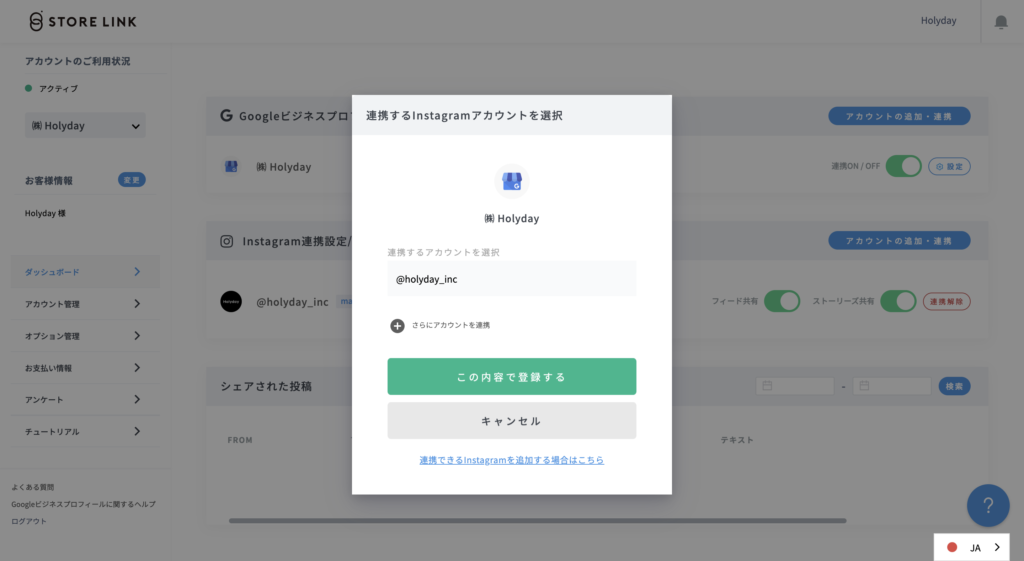
以下の画像のようにInstagramアカウントが表示されていればアカウント追加作業は完了です。
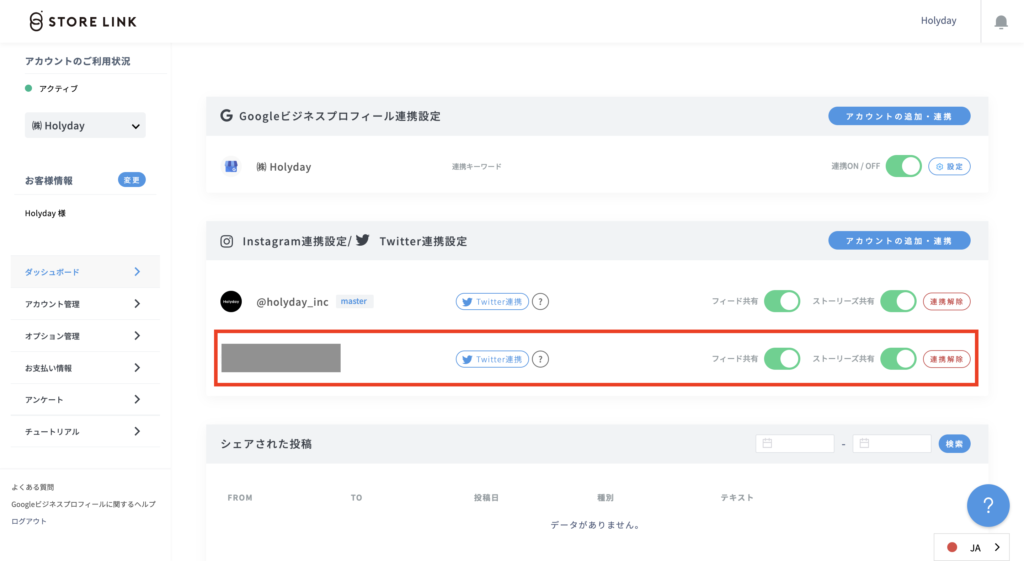
オプション/オプション追加/Instagram連携/連携数を増やす/Instagram連携数を増やす








